すべての人が最も使用するアプリケーションの XNUMX つ Apple ユーザーは サファリ、 クパチーノ出身者のネイティブ ブラウザです。 これは何年にもわたって進化し、すべての Apple デバイスにとって最も効率的で安全なブラウザになりました。 この投稿では、その方法について説明します Safari のホームページをカスタマイズできます。
Safariのホームページをカスタマイズするには?

Safariを開くたびに、 一連の既定のタブが常に表示されます。 ただし、ホームページが Google 独自の検索エンジン、作業ページ、または好みのページであると判断することはできます。
Mac からスタート ページをカスタマイズする
これを行うには、Safari から システム環境設定 は左上にあり、すばやくアクセスするためのキーボード ショートカットもあります。 コマンド + ,. 手順は次のとおりです。
- [設定] タブに入ったら、 全般
- スタートページに行き、 ウェブアドレス デフォルトでSafariを開くように設定します。
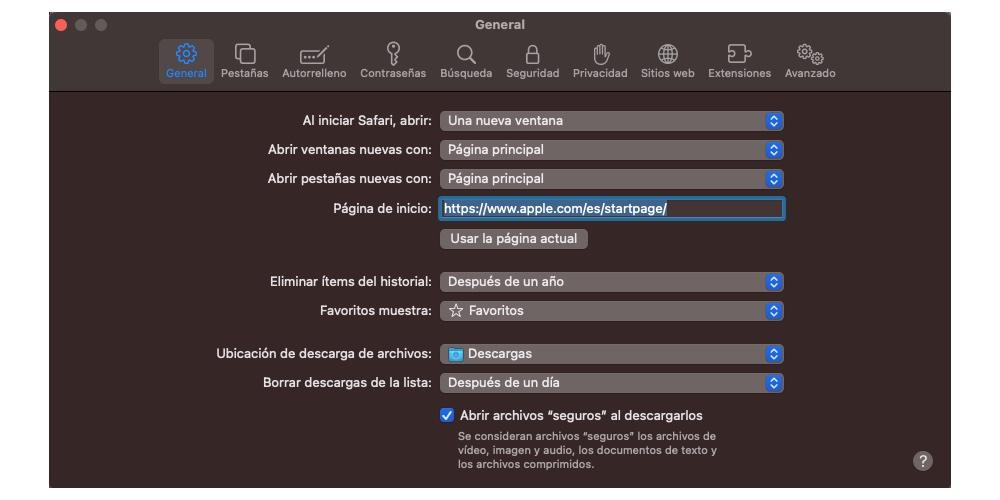
ノーザンダイバー社の Mac、私たちもできます ホームページから新しいウィンドウやタブを開くように Safari ウィンドウを構成します。 これを行うには、システム環境設定と一般設定から、 「ホームページを選択」オプション。 Safari アプリを開くたびに表示するページを選択します。
iPhone および iPad で Safari のホームページを変更する
macOS とは異なり、 iPhone および iPad オペレーティング システムによって、Safari 起動ウィンドウのカスタマイズ方法が異なります。 手順は次のとおりです。
- 私たちは開きます Safariアプリ iPhoneまたはiPadで。
- ページにアクセスします デフォルトで使用したいもの。
- を選択します 共有ボタン それは一番上にあります。
- ソフトウェアの制限をクリック 「ホーム画面を追加」
- Web ページの名前を変更するか、同じ名前のままにします。
- 追加をクリックします。
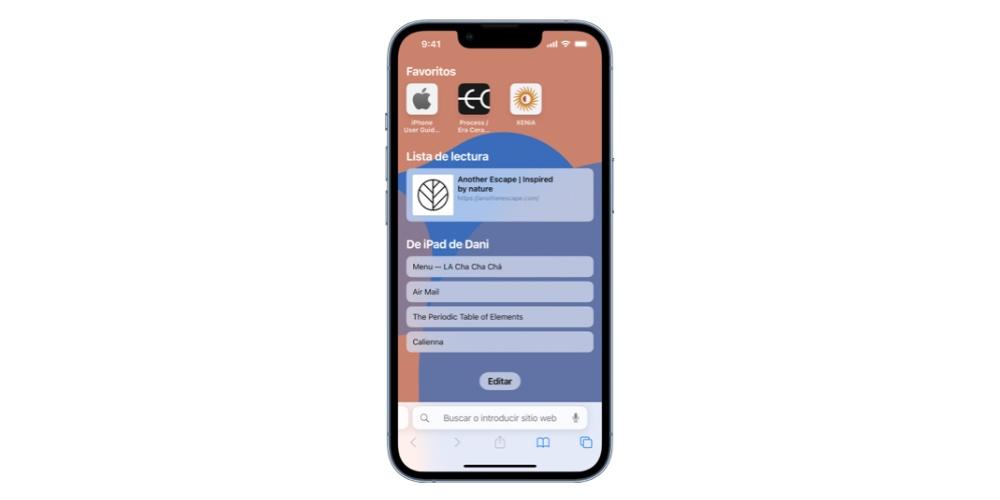
このようにして、Safari から移動するたびに、決定したホームページが表示されます。
Mac と同じように、 メインの Safari ページをカスタマイズします。 新しい背景画像、色、およびオプションを追加できます。 これを行うには、タブボタンをタップしてから、「新しいタブ」ボタンをタップします。 次に、ホームページに表示するオプションを選択します。これには、タブ グループのお気に入り、最近閉じたタブ、お気に入り、Siri からの提案、あなたと共有、よくアクセスするもの、リーディング リストなどがあります。
最後に、Apple が許可するオプションの XNUMX つは、 同じ ID を持つすべての Apple デバイスで同じホームページを設定します。 Apple デバイスのホームページを標準化するには、デバイスの XNUMX つをカスタマイズする必要があり、システム環境設定で次のオプションを押します。 「Apple ID でサインインしているすべての Apple デバイスで、設定と環境設定を同期してください。 マンザナ」
Mac、iPad、または iPhone で Safari のホーム画面をカスタマイズしたことがある場合は、コメントでお知らせください。
